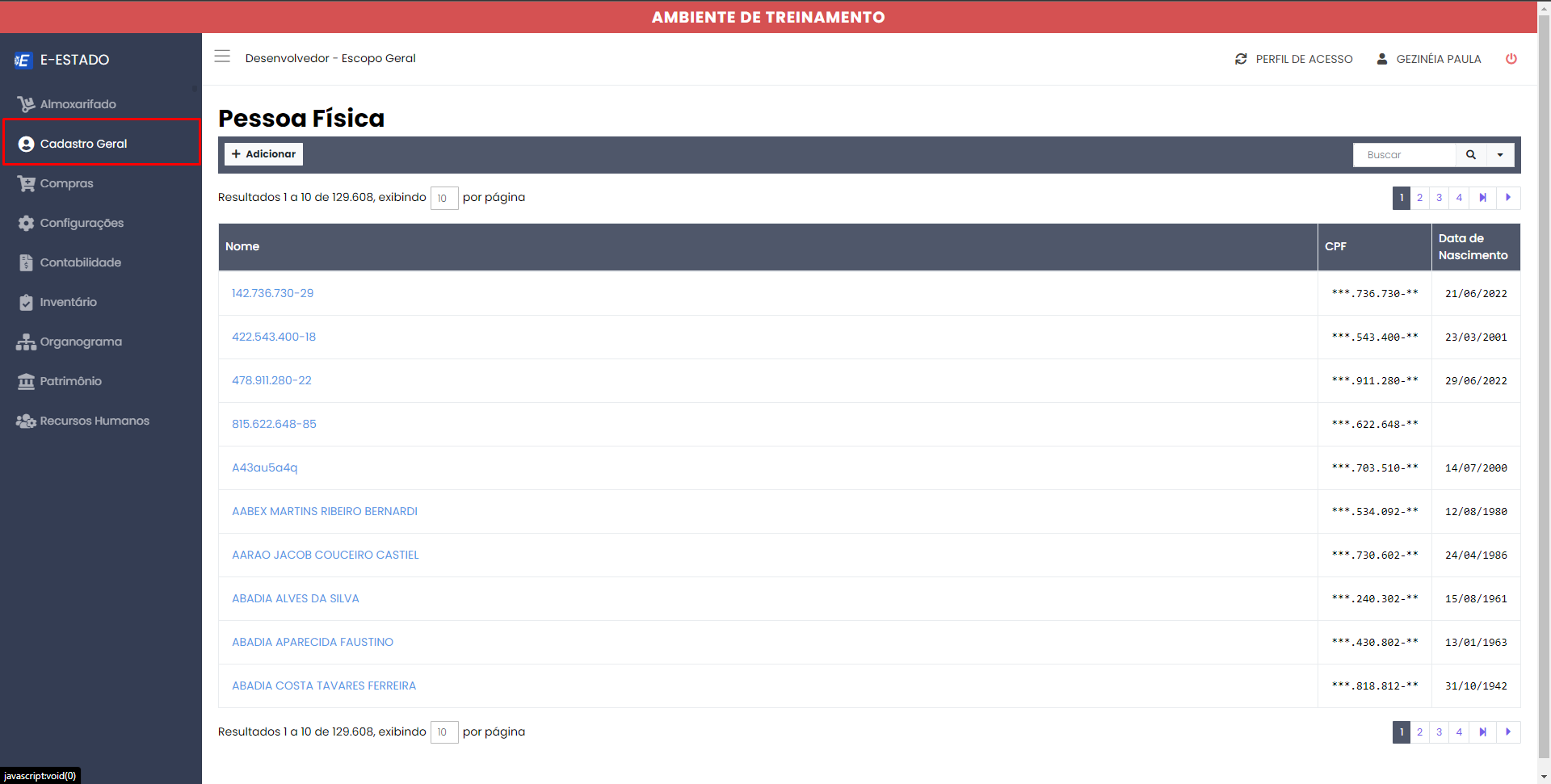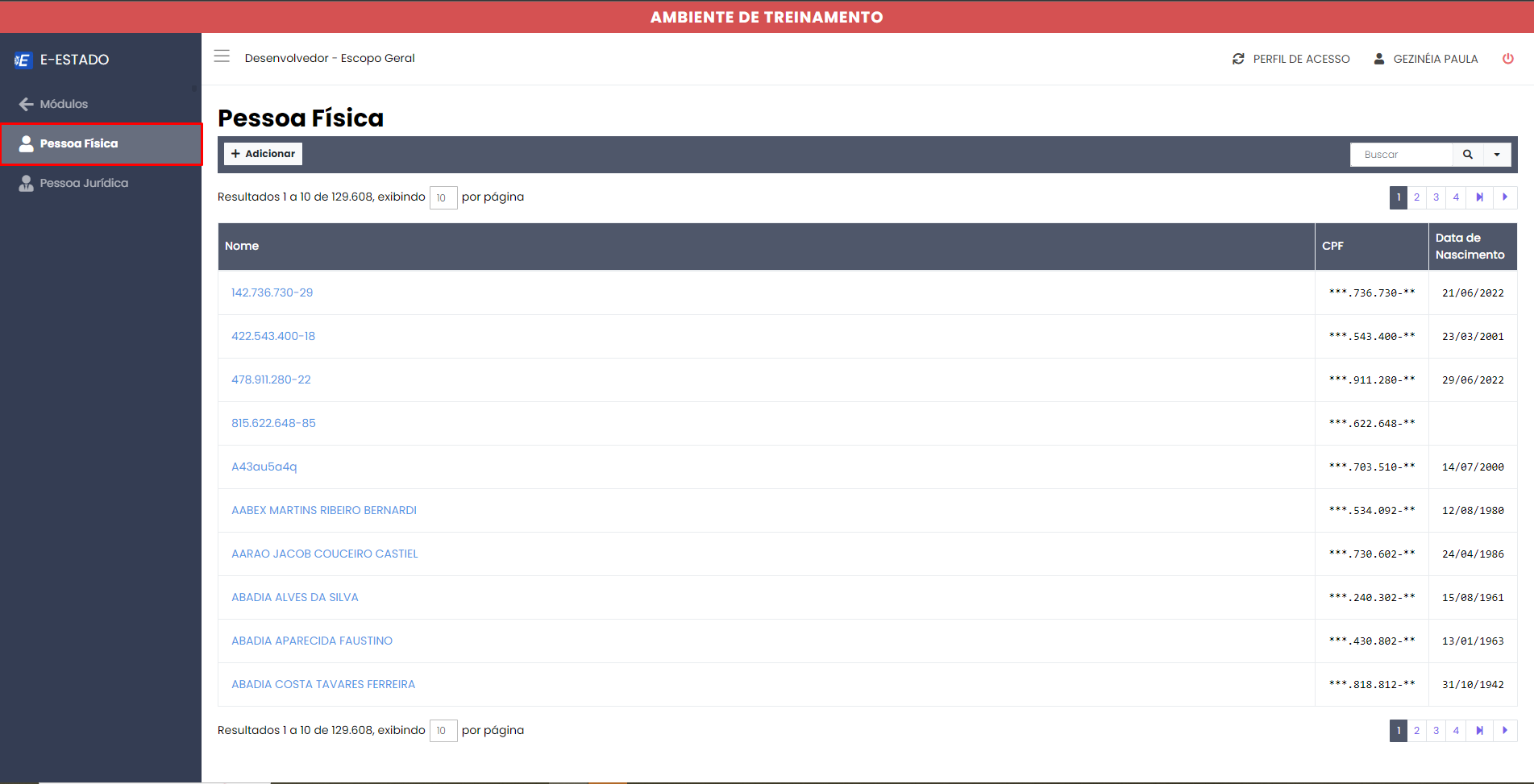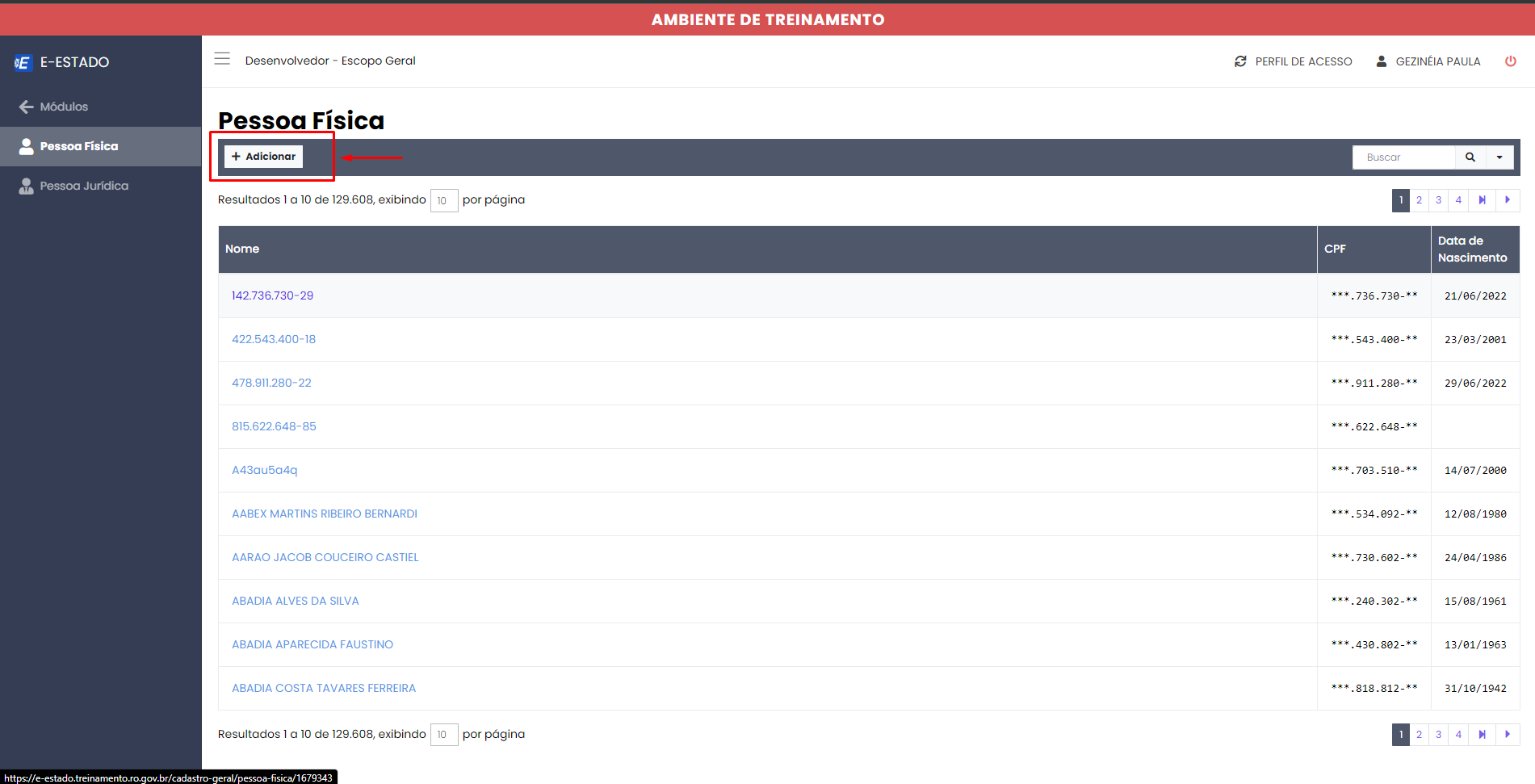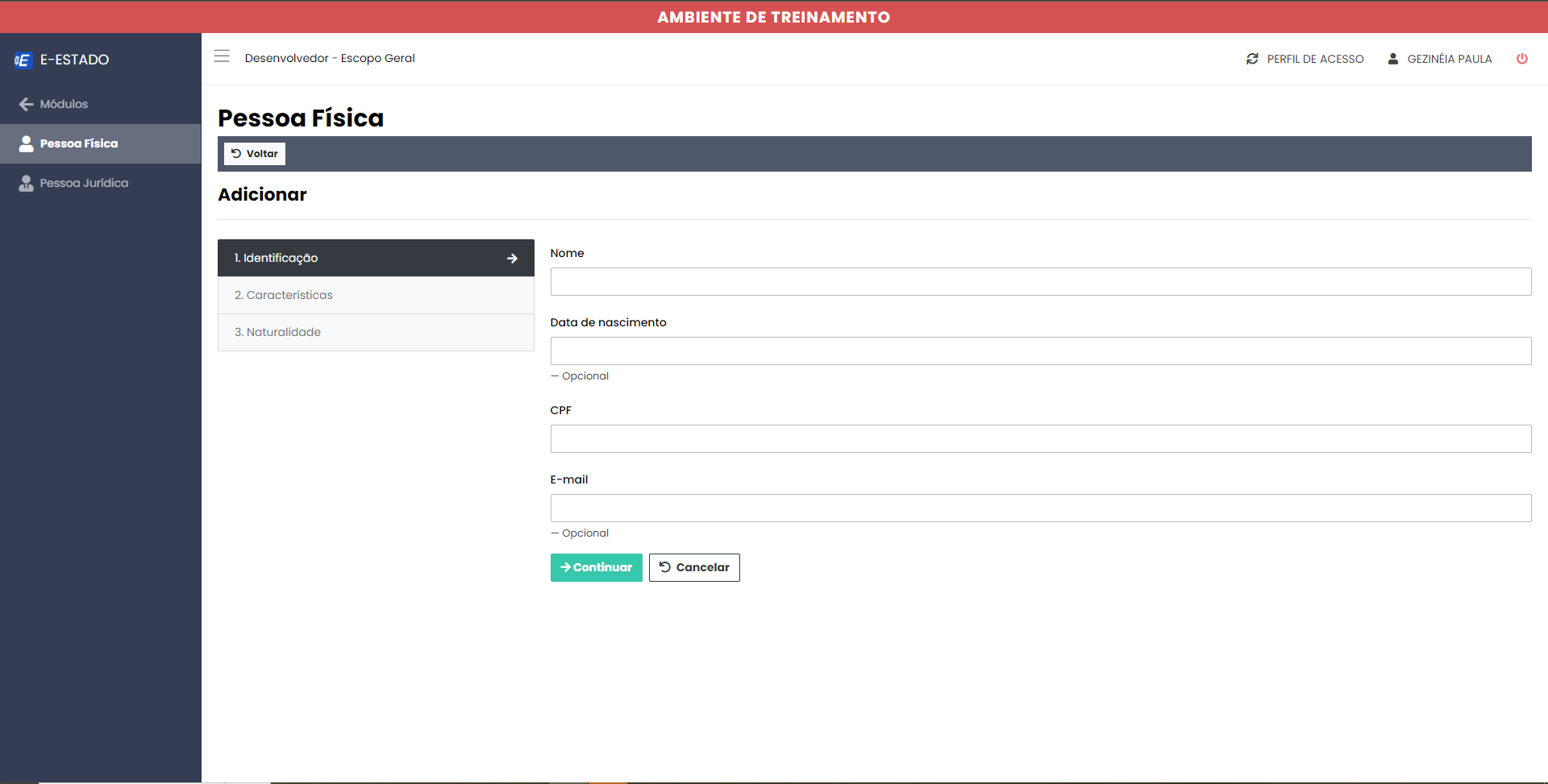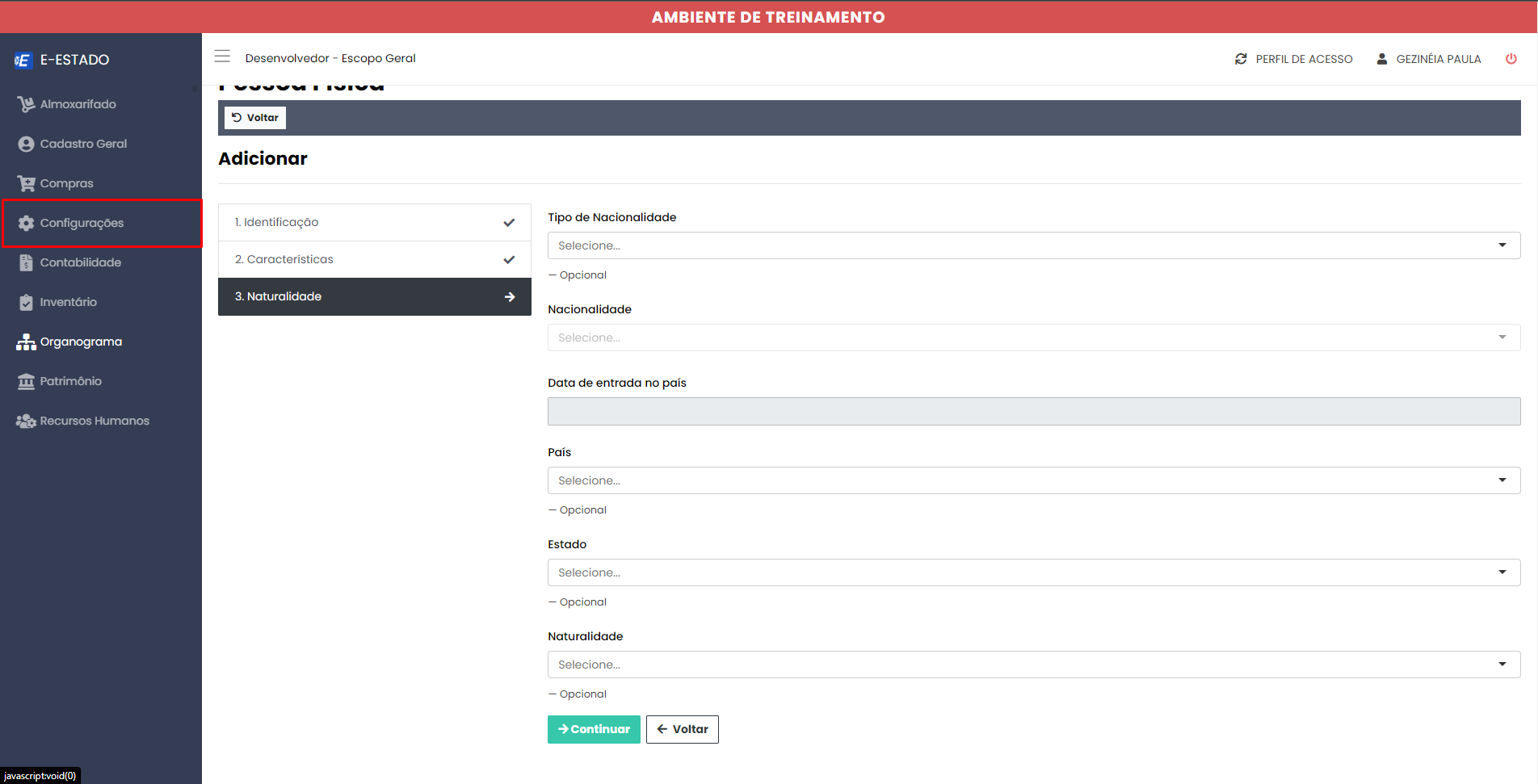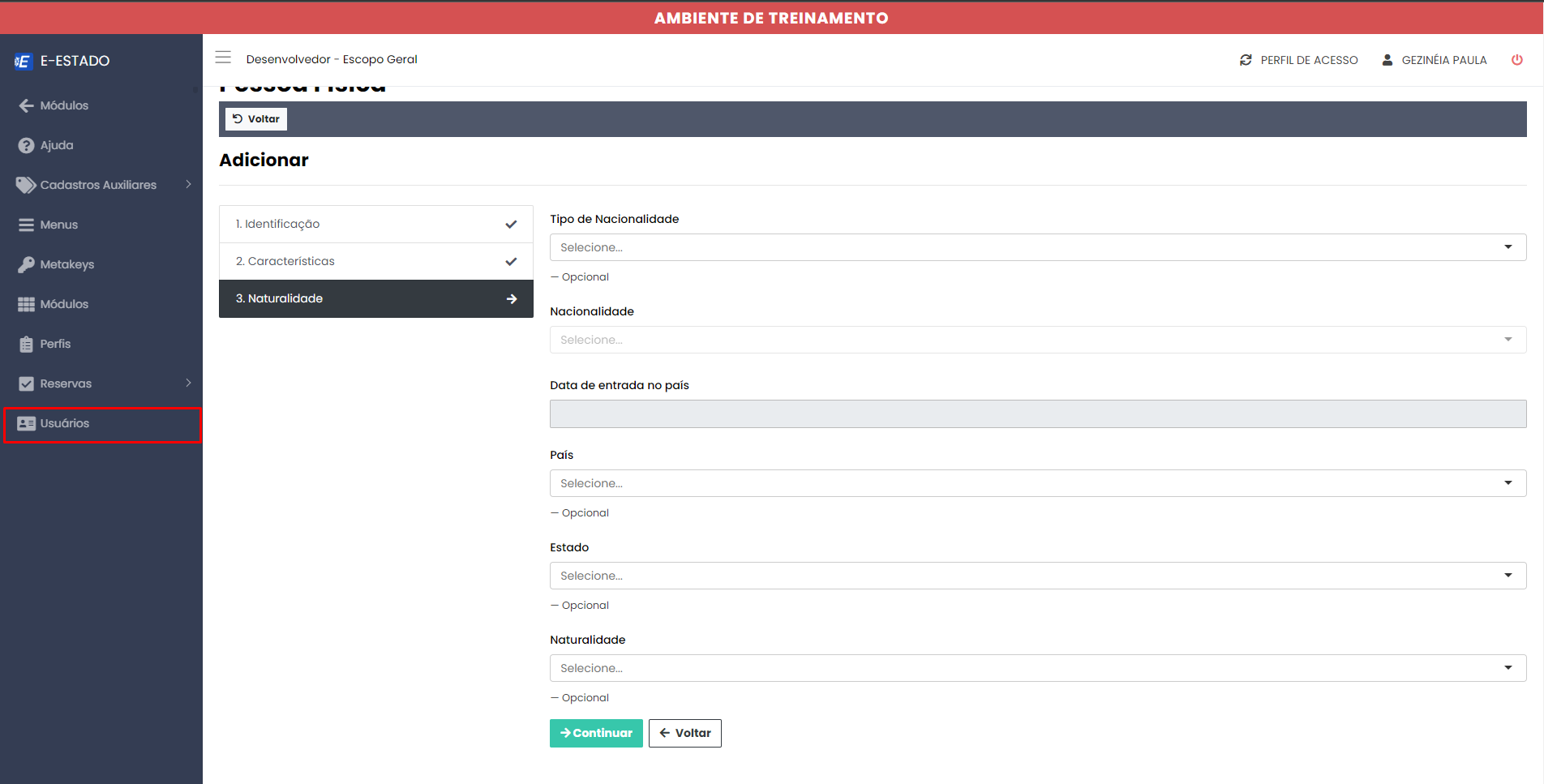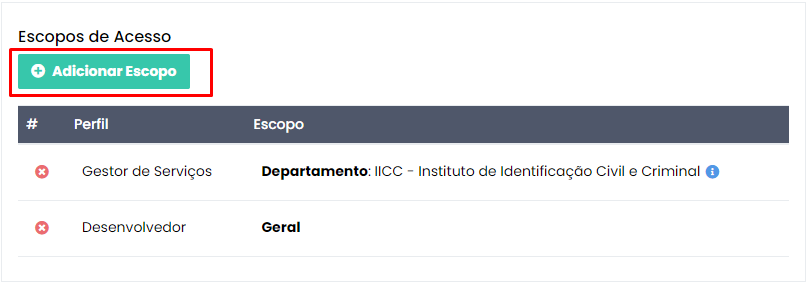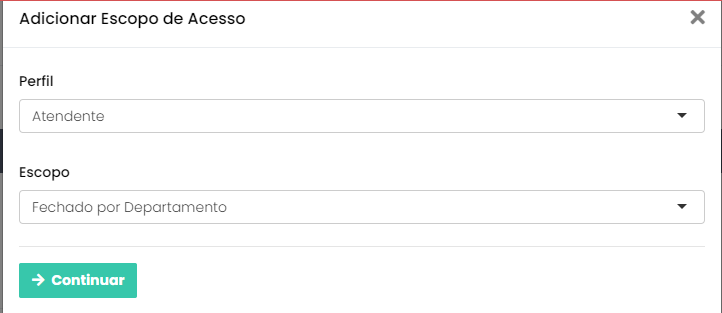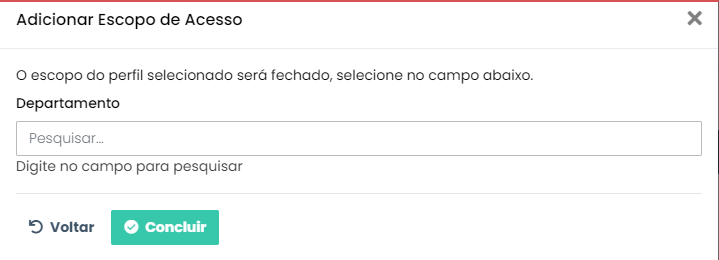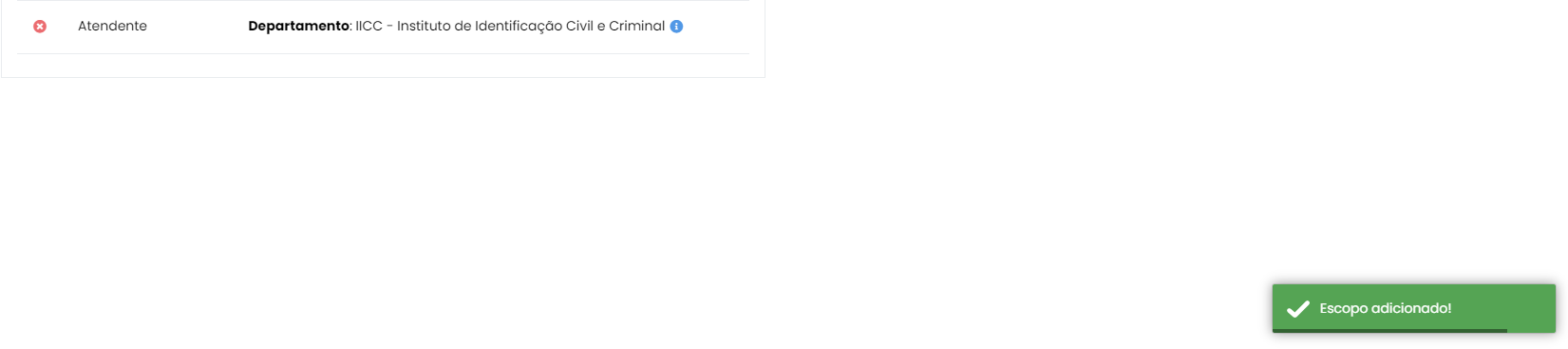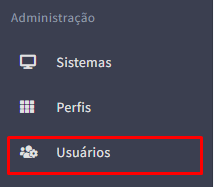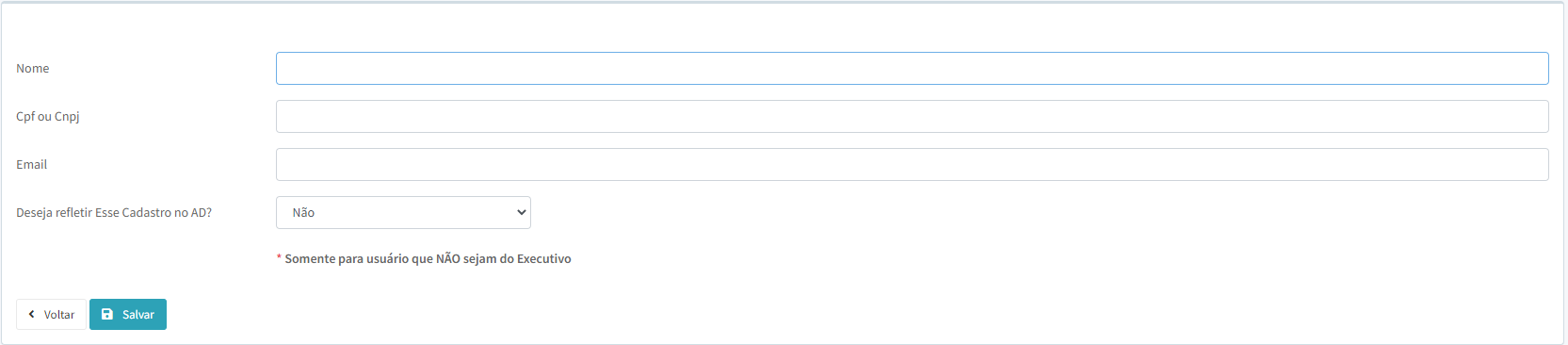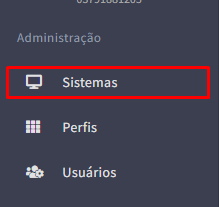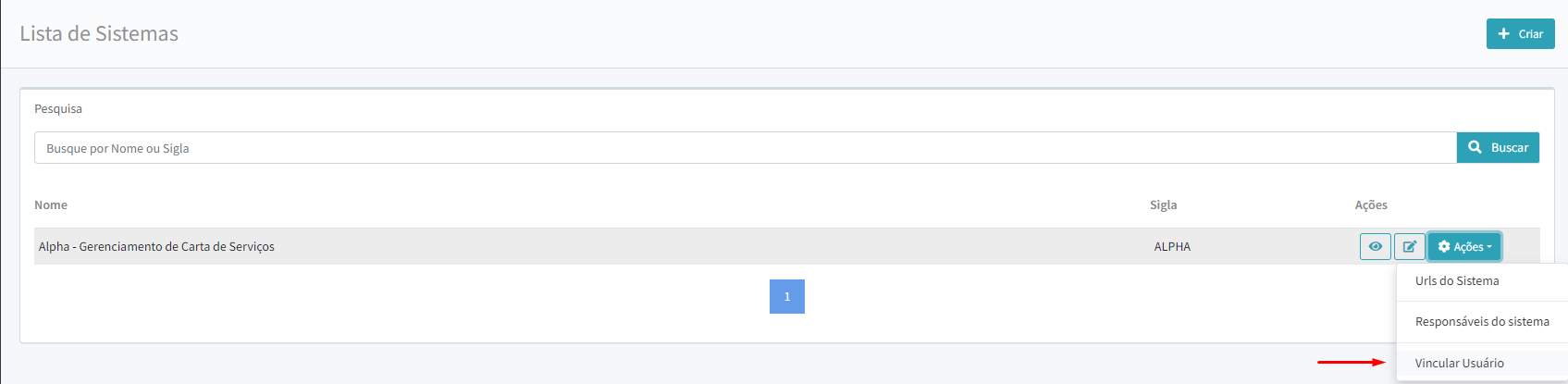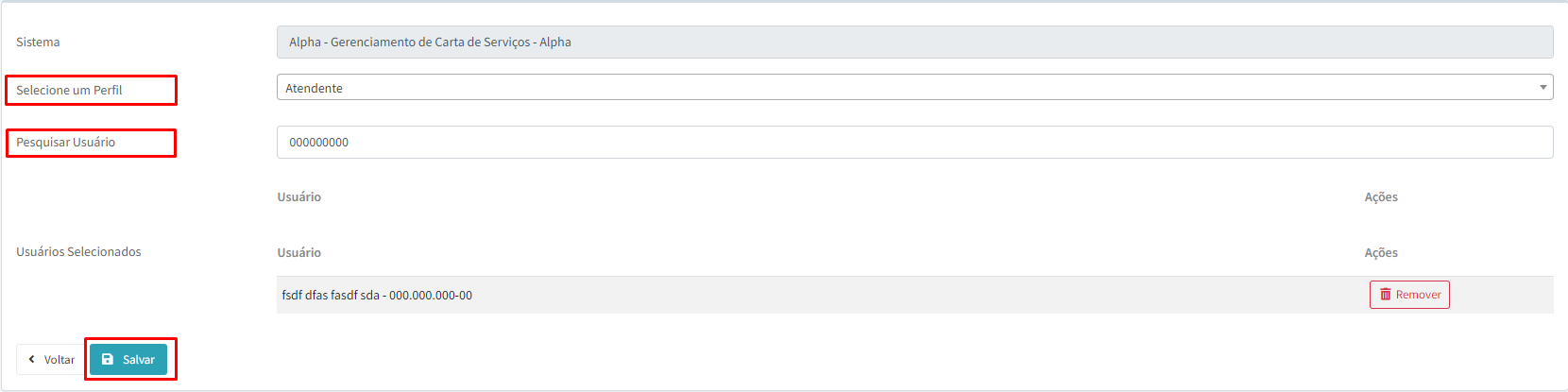Cadastro de Servidores (Terceirizados)
E-Estado
Realizar o cadastrar do usuário no Sistema e-Estado com os respectivos perfil.
1° Passo: No sistema e-Estado deve-se ir em "Cadastro Geral". Link do sistema: https://e-estado.ro.gov.br/
2° Passo: Deve-se selecionar "Pessoa Física"
3° Passo: Selecionar "Adicionar"
Antes de cadastrar o usuário, conferir se aquele CPF pertencente aquele usuário já não possui cadastro.
4° Passo: Preencher os dados com as informações do usuário, de preferência inserir os campos NOME, CPF e E-mail.
5° Passo: "Salvar cadastro"
6° Passo: Após ter realizado os procedimentos acima, basta ir em "Configurações"
7° Passo: Selecionar "Usuários"
8° Passo: Buscar pelo "CPF" do cadastro
9° Passo: Clicar no "Nome do usuário"
10° Passo: "Adicionar Escopo"
11° Passo: Selecionar o "Perfil" e escopo fechado por "Departamento"
12° Passo: Informar o DEPARTAMENTO que foi mencionado que usuário fez a solicitação de acesso ao sistema.
13° Passo: Após concluir o usuário terá o Perfil de "Atendente" ou "Gestor de Serviço", isso será conforme o solicitado pelo usuário no chamado.
Meu Acesso (Sauron)
Realizar o cadastrar do usuário no Sistema Meu Acesso com os respectivos perfil.
1° Passo: No sistema Meu Acesso, deve-se ir em "USUÁRIOS". Link do sistema: meuacesso.sistemas.ro.gov.br
2° Passo: Selecionar "Criar"
Antes de cadastrar o usuário, conferir se aquele CPF pertencente aquele usuário já não possui cadastro.
3° Passo: Preencher todos os dados do usuário e "SALVAR"
4° Passo: Após usuário ter sido cadastrado, basta pesquisar pelo "SISTEMA" e vinculado usuário.
5° Passo: Preencher os dados com o PERFIL correspondente ao SOLICITADO, informa o CPF.
6° Passo: SALVAR